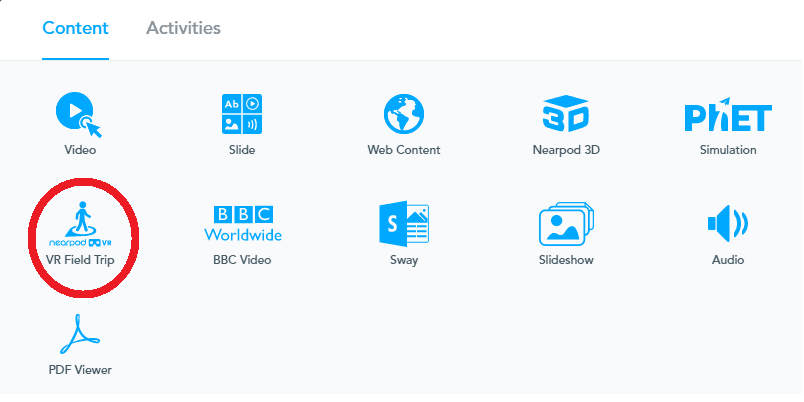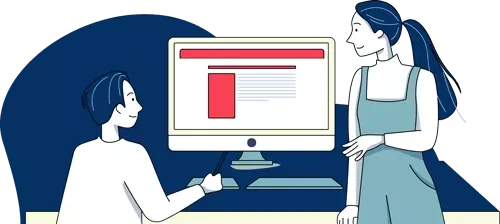Вече повече от година ни се налага да преподаваме онлайн. Предизвикателно е, а и монотонно и скучно за децата. Ограниченията на екрана не ни дават възможност да реализираме всички тези интересни дейности, които се харесват на учениците в класната стая. В тази статия ще ви покажа един лесен начин, по който отново да направим часовете си интересни и динамични с помощта на Nearpod – онлайн платформа за дистанционно, хибридно и дори присъствено обучение с множество възможности. Аз я използвам в часовете си по английски език. Изпробвал съм я присъствено и онлайн и работи прекрасно и в двата варианта на преподаване
Какво позволява платформата:
- Да разнообразим скучните презентации и упражнения;
- Да създаваме материали за часовете си на едно място;
- Да видим как ще изглежда урокът на екраните на учениците;
- Да следим работата на всички ученици в реално време и на един екран по време на часа!
Стъпка 1: Създайте си акаунт.
Лесно е и отнема минути. Отидете на Nearpod.com и изберете зелената кутийка “Teachers” и бутона “Sign up”.
Въведете имената си, имейл адрес и парола, изберете роля “учител” на следващия екран и готово! Напред към първия урок!
Стъпка 2: Вашият първи урок в Nearpod
Екранът пред вас би трябвало да изглежда като на картинката долу. За да създадете урок, натиснете бутона “Create a lesson”.
Когато зареди, задайте му име и натиснете бутона “Add Content & Activities”
Стъпка 3: Видове упражнения и дейности
Платформата има 11 опции за вкарване на съдържание и 10 различни вида упражнения. Аз например често започвам уроците си със слайд “VR Field Trip” и избирам държава или град, а учениците се надпреварват да познаят къде е направена снимката, докато чакаме всички да влязат в платформата. Този инструмент може да се използва и в обучението по чужд език за описване на сгради и хора, а учениците много го харесват, защото е виртуална реалност – все едно те са там и могат да разглеждат наоколо и да приближават към по-интересните обекти.

Други, които често използвам, са “Slide”, което създава страница с информация като от презентация, както и “Video”, с което вмъквам нужните ми видео ресурси. Окуражавам ви да пробвате и другите – има много интересни и полезни възможности.
Видове упражнения:
- “Matching pairs”
Често използвам тази дейност, за да преподавам нови думи. На всяка дума отговаря нейният превод, дефиниция, изречение с празно място или дори картинка, а учениците трябва да ги свържат. Има и състезателен характер – кой ще се справи пръв и с най-малко грешки?
2. “Quiz” и “Poll”
Използвам тези, за да задавам въпроси с възможни отговори на учениците. Много е удобно при четене или слушане с разбиране. Разликата е, че при Quiz може да въведете верни отговори, а Poll е по-скоро, за да видите разпределението на мненията в класа.
3. “Open-Ended Question” и “Collaborate Board”
Тези използвам за въпроси от отворен тип. Удобно е при дискусии и за събиране на мнения. Разликата е, че горното позволява по-дълги единични отговори, докато долното е по-скоро като бялата дъска в класната стая и учениците могат да пишат най-различни идеи или дори да слагат картинки от интернет!
4. “Draw it”
Това е любимото ми! Чрез него можете да качите снимка, върху която учениците да пишат или рисуват. Много е полезно за упражнения, където учениците трябва да попълват или променят думи, да търсят грешки, да подчертават дадени части или да свързват изречения с линии.
5. “Time to Climb”
На тези от вас, които са ползвали Kahoot.com, това ще се стори познато. Но защо да превключвате приложения по време на час, когато може просто да сложите кратък, забавен куиз директно в урока си!
Стъпка 4: Проведете часа си!
Вече сте планирали урока, създали сте упражненията и нямате търпение да ги покажете на учениците си. Тази стъпка също е изключително лесна! По време на онлайн час споделете екрана си, като преди това сте отворили Nearpod и сте натиснали “Live Participation”:
На екрана ви ще има код, който учениците трябва да въведат като отидат на join.nearpod.com. Когато влязат всички, можете да започнете като сменяте подготвените дейности със сините стрелки отстрани. Учениците получават упражненията директно на своите екрани, а на вашия се показват работата и резултатите им в реално време.
Когато открих Nearpod за първи път, бях много вдъхновен. Този ентусиазъм запазвам и до днес, когато споделям този ценен ресурс с вас. С платформата планирането за онлайн уроците става много лесно, а учениците обожават часовете, в които я ползваме, защото упражненията са като игра. Сигурен съм, че и вие ще имате подобен успех!